
Sommario:
- Autore John Day [email protected].
- Public 2024-01-30 10:04.
- Ultima modifica 2025-01-23 14:50.
Di ZachBuild Cool StuffFollow Altro dell'autore:




Informazioni: gestisco una piccola consulenza di progettazione specializzata in prototipi elettronici personalizzati e costruzioni una tantum. Maggiori informazioni su Zach »
Riceviamo tutti troppo spam. Ecco un modo per fermare quasi tutto. Utilizzeremo il filtro antispam di Gmail senza rimanere bloccati con l'interfaccia di Gmail. Tutto ciò che serve è un account gmail (chi non ne ha uno?) e un indirizzo email inutilizzato (che non riceva già spam). Chissà per quanto tempo funzionerà per vedere che Gmail è beta, ma funziona così bene che sono disposto a rischiare.
Passaggio 1: configura il tuo account Gmail
Supponiamo che tu abbia un account GMail e che tu sappia come accedervi. Quindi, accedi e vai su "Impostazioni". Fare clic sulla scheda "Inoltro e POP". Seleziona il pulsante di opzione accanto a "Inoltra una copia della posta in arrivo a" e inserisci il tuo indirizzo email non utilizzato. Quindi scegli "Trash Gmail's Copy" in modo che la posta in arrivo di questo account non si riempia.
Nota: non utilizzare mai l'indirizzo e-mail che hai inserito per nient'altro. Dovrebbe rimanere segreto e lontano dallo spamming diretto.
Passaggio 2: ora inoltra il tuo indirizzo email pieno di spam al tuo account Gmail
Ora inoltra il tuo indirizzo email pieno di spam al tuo account Gmail. La maggior parte dei provider di posta ti offre un modo per farlo.
Passaggio 3: configura il tuo client di posta per controllare solo l'indirizzo e-mail "segreto"
Questo passaggio dipenderà dal tuo client di posta. È concepibile che tu possa semplicemente usare Gmail come tuo client, ma non mi piace la sua funzionalità. Quindi, invece, uso Thunderbird di Mozilla.
Consigliato:
Filtro passa basso passivo per circuiti audio (filtro RC a forma libera): 6 passaggi

Filtro passa basso passivo per circuiti audio (filtro RC a forma libera): una cosa che mi ha sempre dato problemi durante la realizzazione di strumenti elettronici personalizzati è l'interferenza persistente del rumore sui miei segnali audio. Ho provato schermature e diversi trucchi per il cablaggio dei segnali, ma la soluzione più semplice post-costruzione sembra essere b
Utilizzo del modulo TTP223 come interruttore: 5 passaggi

Utilizzo del modulo TTP223 come interruttore: questa istruzione riguarda il modulo touch capacitivo TTP223. Tutto ciò di cui hai bisogno è la conoscenza di base dell'elettronica e della programmazione Arduino. Se hai domande o problemi puoi contattarmi sulla mia posta: [email protected] . Ecco il link al video di m
Utilizzo di un STM32 come un tutorial Arduino - STM32F103C8: 5 passaggi

Utilizzo di un STM32 come un tutorial Arduino | STM32F103C8: Ehi, come va, ragazzi! Akarsh qui da CETech. Nel seguente tutorial, esamineremo i diversi microcontrollori offerti da STM come STM32F103C8, STM32F030F4 e STM8S103F3. Confronteremo questi micro tra loro insieme a
Come realizzare un filtro passa basso per subwoofer con NE5532 IC - Fai da te (ELETTROINDIA): 4 Passaggi

Come realizzare un filtro passa basso per subwoofer con NE5532 IC | Fai da te (ELECTROINDIA): In questo progetto ti mostrerò come realizzare un filtro passa basso per subwoofer. Cominciamo
Come Realizzare un Filtro Pop Fatto in Casa Molto Economico: 6 Passaggi
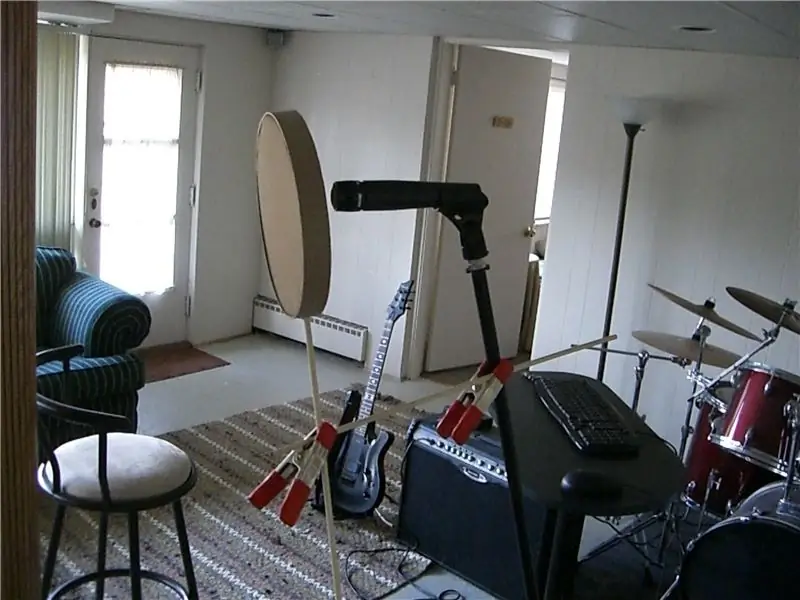
Come realizzare un filtro antipop fatto in casa molto economico: questo è un modo molto semplice e veloce per creare un filtro antipop fatto in casa per la registrazione della voce. "Un filtro antipop o uno scudo antipop è un filtro di protezione dal rumore anti-pop per microfoni, tipicamente utilizzato in uno studio di registrazione. Serve a ridurre scoppiettii e sibili s
